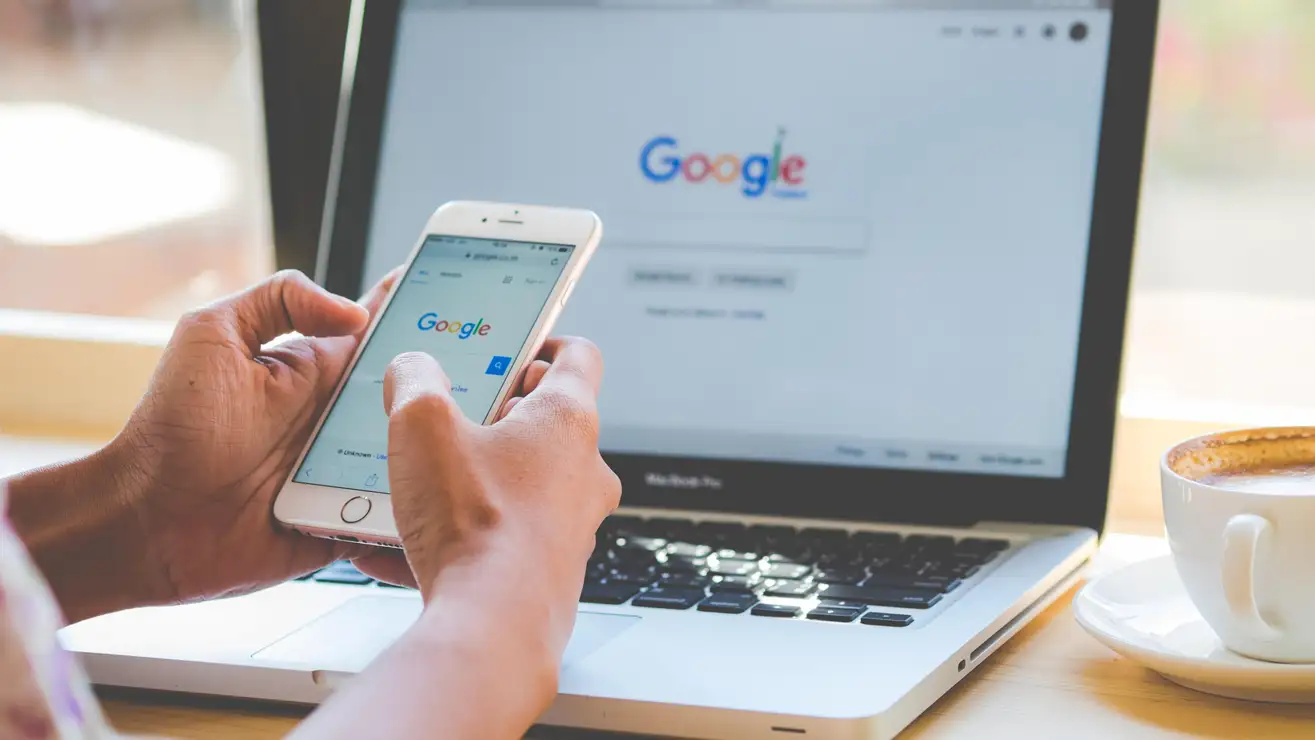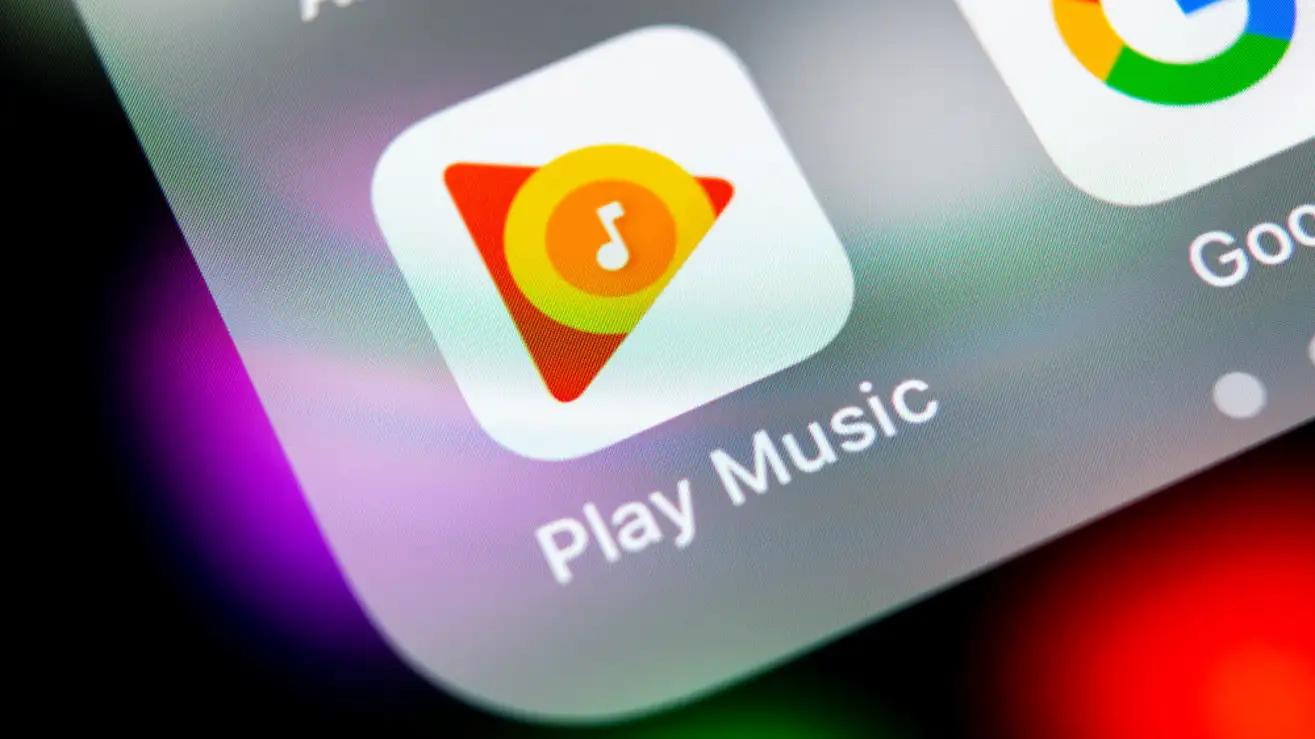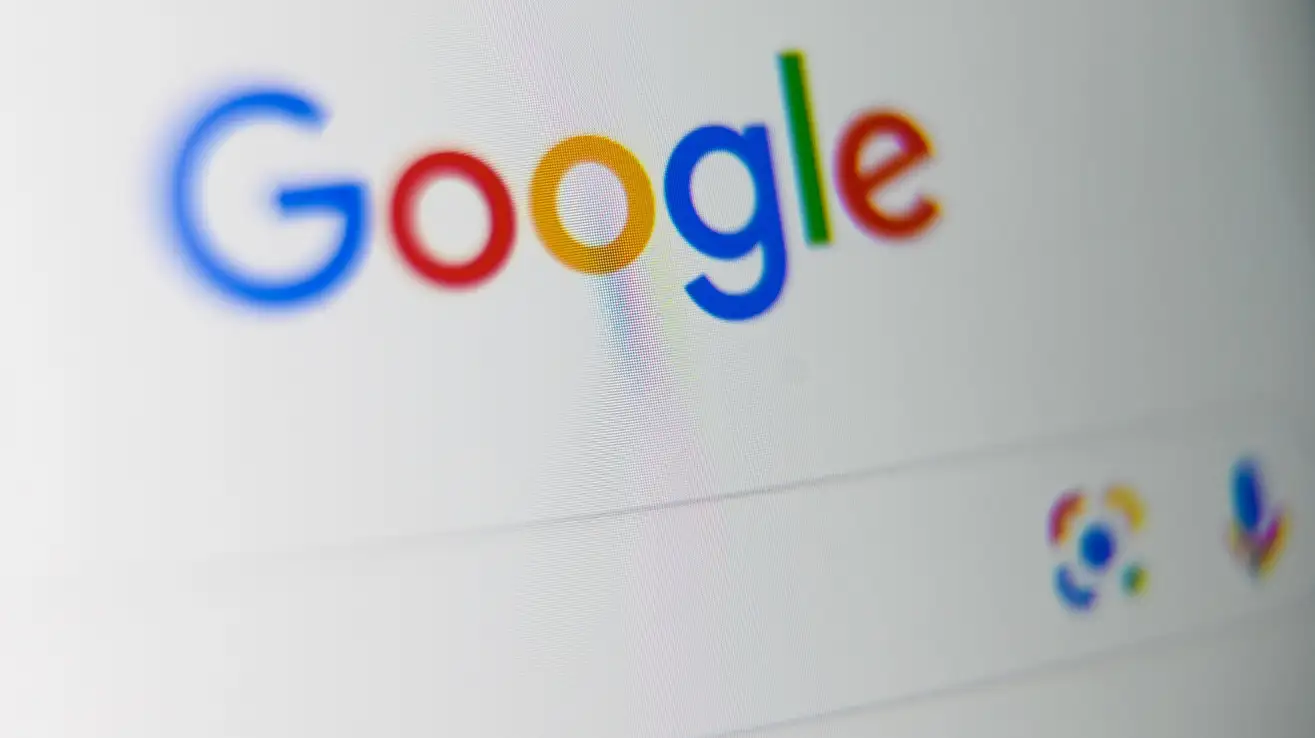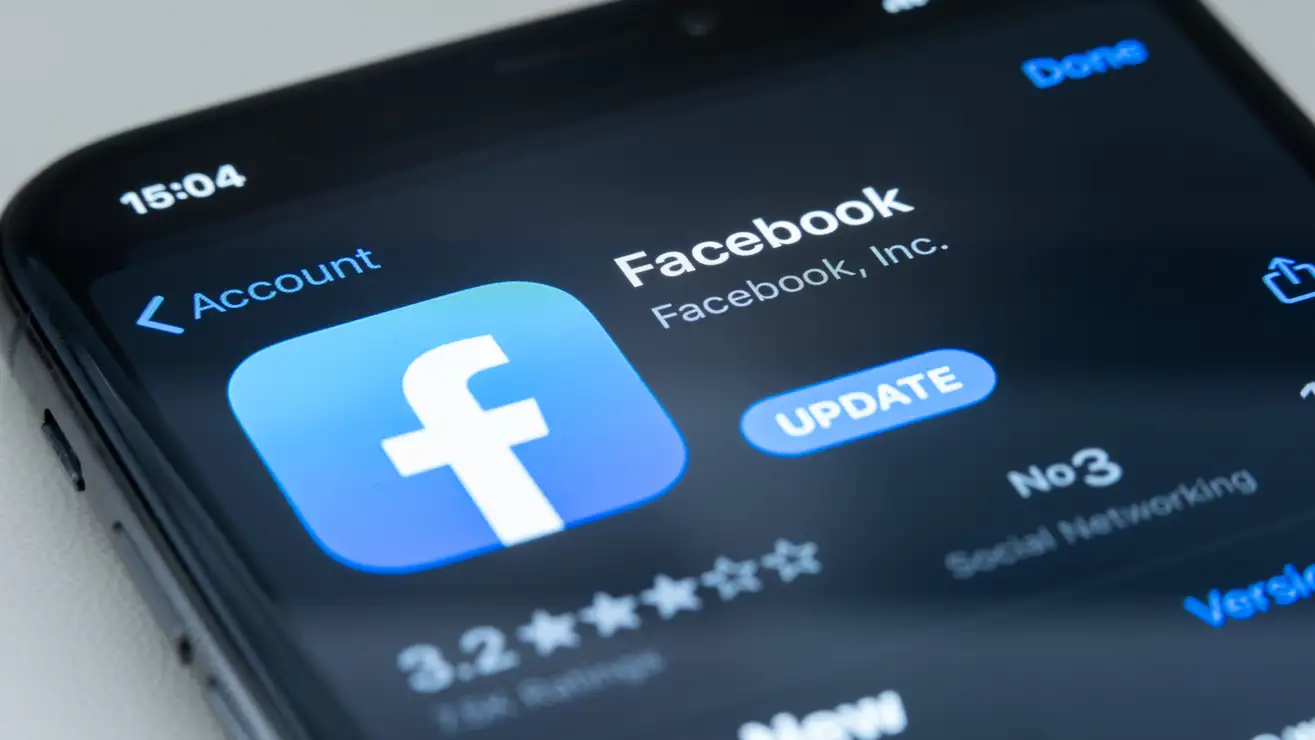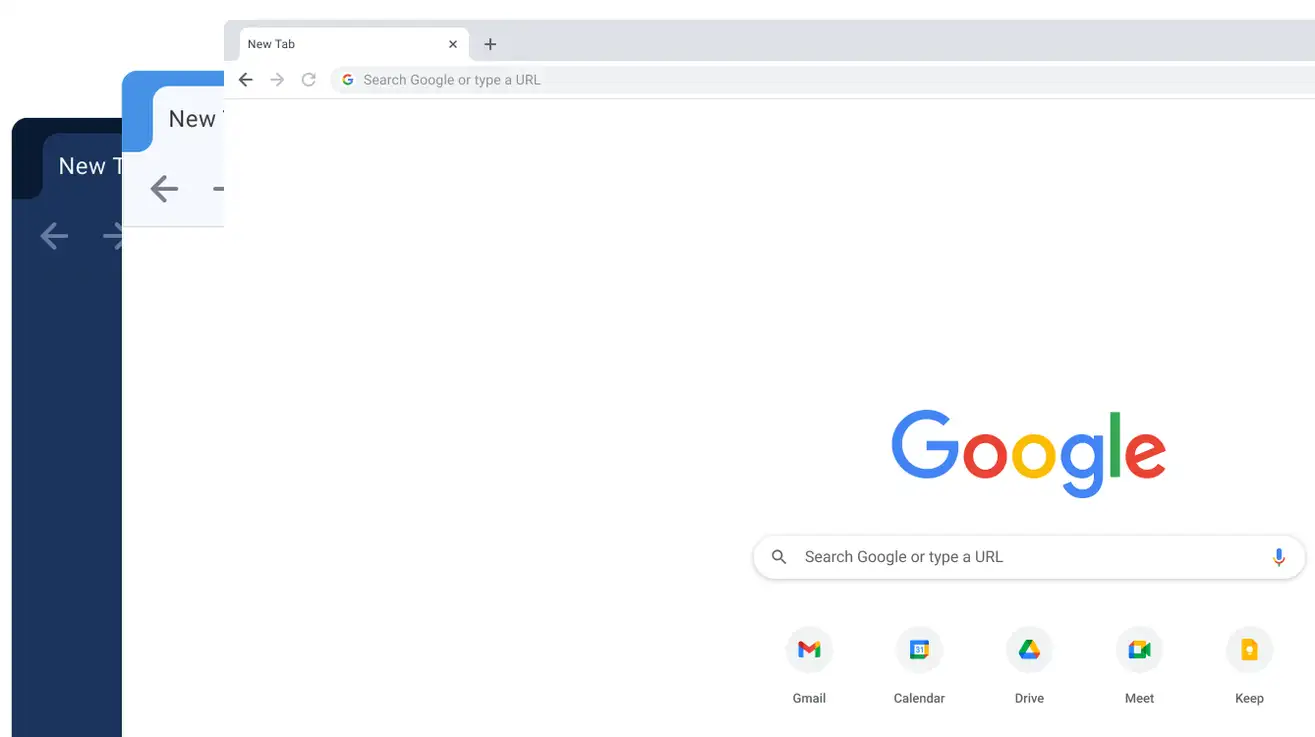インターネット上でビデオの自動再生を停止する方法

ソーシャルメディアやランダムなウェブサイト上にある煩わしい自動再生ビデオをすべて削除しましょう。
一般的に言えば、ビデオの自動再生は煩わしいものです。ソーシャル メディアでは、動画に夢中になり、気が付くと動画をスクロールして 1 時間も費やしていることもあります。 Web サイトでは、ページ内を追いかけたり、記事のテキストを隠したりして邪魔になります。
幸いなことに、ビデオの自動再生を無効にする方法はどこでもあります。ソーシャル メディア アプリには、ソーシャル メディア アプリを無効にする方法が用意されており、多くの一般的なブラウザーにもオプションが組み込まれています (そうでない場合でも、役立つ拡張機能が常にあります)。
ソーシャルメディアでビデオの自動再生を無効にする方法
Facebook、Twitter、Instagram を毎日何時間もスクロールしている場合は、ビデオの自動再生をオフにすることで失われた時間を補うことができるでしょう。
Facebook でのビデオの自動再生を無効にする
iPhoneまたはAndroidスマートフォンでFacebookアプリを開き、タブをタップします メニュー (iOS では右下隅、Android では右上隅)。案内する 設定とプライバシー > 設定 そして、「メディアとコントロール」セクションで、「 ビデオと写真」。
ここで、オプション「」を選択します 動画を自動再生しないでください 」を選択して、すべてのビデオの自動再生をブロックします。
Facebook Web サイト自体で無効にすることもできます。右上隅にあるドロップダウン メニューをクリックして、 設定とプライバシー > 設定 。 「」に進みます。 ビデオ サイドバーの「」と「 ビデオの自動再生 ”、オプションを選択してください” 無効にする ”。
Desative a reprodução automática de vídeos no ツイッター
Twitter は、Web サイトやモバイル アプリでビデオの自動再生を無効にするさまざまなオプションも提供しています。 iPhoneまたはAndroidスマートフォンで「メニュー」ボタンをタップします 3 行のクリックしてサイドバーを開き、オプション「 設定とプライバシー」。 次に、に行きます データ使用量 > ビデオの自動再生 そしてオプション「」に変更します 一度もない ”。
ウェブサイト上で、 ボタンをクリックしてください もっと サイドバーの 3 つのドットをクリックして、オプション「 設定とプライバシー」。 ここに行きます アクセシビリティ、画面、言語 > データ使用量 > 自動再生 そしてそれを「」に設定します 一度もない ”。
Desative a reprodução automática de vídeos no インスタグラム
Instagram は本当にユーザーの注目を集めたいと考えており、アプリ内でビデオの自動再生を直接無効にする方法はありません。最善の策は、Instagram がデフォルトでビデオを自動再生しない Web サイトを使用することです。
ただし、モバイル アプリでは、低データ消費モードをオンにすることで、ビデオの自動再生を効果的に無効にすることができます。あなたのところに行ってください プロフィールを選択してボタンをタップ メニュー 右上隅にある 3 本の線。に行く 設定 > アカウント > 携帯電話のデータ使用量 .
iPhoneをお使いの場合は「 データ使用量を減らす ”。 Androidスマートフォンをお使いの場合は、「 データセーバー 」を選択し、オプション「 高解像度メディア」。
広告デスクトップブラウザでビデオの自動再生を無効にする方法
アクセスするすべての Web サイトでビデオの自動再生を停止したいですか?自動再生メディアを無効にするブラウザレベルの機能を試すことができます。ただし、有効性に関しては、選択したブラウザによって異なります (たとえば、Chrome にはこの機能がありません)。つまり、拡張機能を使用する必要があるかもしれません (これについては 1 分で詳しく説明します)。 。
Desativar vídeos de reprodução automática no Microsoft Edge
Microsoft Edge で、[メニュー] ボタンをクリックします。 ツールバーの 3 つの点をクリックし、オプション「 設定 "。 左側のサイドバーで「」に移動します。 Cookie とサイトの許可 ” そして、”の中で、 メディアの自動再生 」のオプションに変更します。 限界 ”。
残念ながら、これはすべてのビデオに適用されるスイッチではありませんが、ブラウザーは、特定のサイト上の自動再生メディアとの過去のインタラクションに基づいて、今後のビデオの自動再生を制限します。
Desative a reprodução automática de vídeos no Firefox
Firefox には、すべての Web サイトでビデオの自動再生をブロックできる非常に優れた機能があります。
「メニュー」ボタンをクリックします ツールバーの 3 行を選択し、「」に移動します。 設定 ”。セクション「 プライバシーとセキュリティ」をクリックし、「 設定 オプションの横にある「 自動再生 "。 ポップアップで、「すべてのサイトのデフォルト」オプションの横にあるドロップダウン メニューをクリックし、「」に切り替えます。 音声とビデオをブロックする ”。
Desative a reprodução automática de vídeos no Safari
Safari は、ビデオの自動再生のブロック (および一般的なプライバシー機能) に関して非常に優れています。実際、デフォルトではビデオの自動再生がブロックされるため、何もする必要はありません。
何らかの理由でこの機能がオフになっている場合は、Safari に移動して再度有効にしてください > 環境設定 で メニューバー。 「」に切り替えます。 ウェブサイト 「」を選択して「 自動再生 」をサイドバーに表示します。右下隅のドロップダウン メニューから、オプション「 決して自動再生しないでください。」
ブラウザ拡張機能を使用してビデオの自動再生を無効にする方法
組み込みの自動再生ブロッカーは常に機能するとは限らず、Chrome を使用している場合はそのオプションさえありません。このようなときは、AutoplayStopper などのサードパーティの拡張機能を試してください。 Chrome と Edge で動作し、すべての Web サイト (ニュース サイトを含む) でのビデオの自動再生をブロックします。